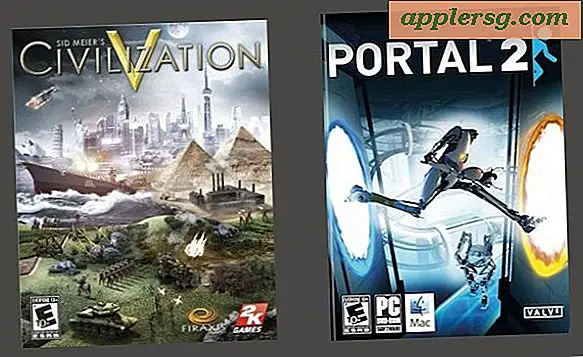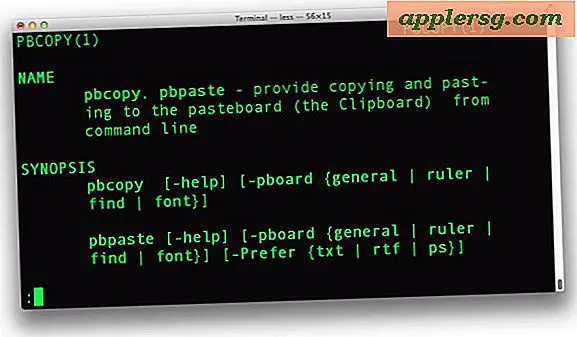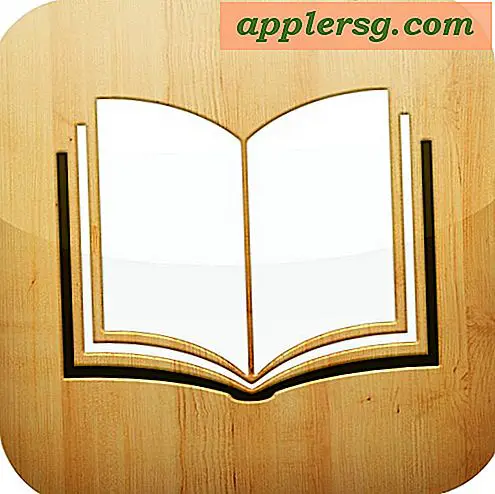วิธีแสดงแผนที่ภาพถ่ายที่ติดแท็กทั้งหมดบน Mac

คุณเคยใฝ่ฝันที่จะดูภาพ geotagged ทั้งหมดของคุณบนแผนที่หรือไม่? ด้วยแอปพลิเคชัน Mac Photos คุณสามารถทำสิ่งนั้นได้โดยการเข้าถึงแผนที่ที่มีประโยชน์ของภาพทั้งหมดที่มีข้อมูลพิกัดทางภูมิศาสตร์และข้อมูล GPS ซึ่งแต่ละส่วนจะแสดงบนแผนที่ที่สามารถนำทางได้ง่ายภายในแอปพลิเคชันรูปถ่ายของ Mac OS
สำหรับภาพพื้นหลังอย่างรวดเร็วหากรูปภาพถูกติดแท็กตำแหน่งจะมีข้อมูลเมตา GPS ที่ฝังอยู่ในไฟล์รูปภาพเพื่อเก็บบันทึกตำแหน่งที่ถ่ายภาพ
ในขณะที่ผู้สนับสนุนด้านข้อมูลส่วนบุคคลจำนวนมากไม่ชอบภาพที่ติดป้ายสถานที่โดยเฉพาะอย่างยิ่งถ้ารูปภาพถูกโพสต์ไปยังอินเทอร์เน็ตเครือข่ายโซเชียลมีเดียหรือบริการแบบกว้าง ๆ เพื่อให้โลกเห็นได้ผู้ใช้บางรายอาจพบว่ามีข้อมูลตำแหน่งที่แม่นยำภายในรูปภาพ มีประโยชน์
การทำงานนี้ใช้ได้เฉพาะเมื่อคุณมีรูปภาพภายในแอปพลิเคชัน Mac Photos ที่ติดป้ายระบุตำแหน่งด้วยข้อมูล GPS หากคุณลบข้อมูลสถานที่ออกจากรูปภาพใน Mac มิฉะนั้นจะรวมข้อมูล GPS และข้อมูลเมตาออกจากภาพเป็นประจำเพื่อเหตุผลด้านความเป็นส่วนตัวหรือการบีบอัดข้อมูลหรือปิดใช้งานการติดแท็กตำแหน่งและ GPS ของกล้องบน iPhone คุณอาจไม่มีข้อมูลภาพที่ติดแท็กข้อมูลไว้เพื่อใช้งานได้ จะไม่มีอะไรปรากฏในแอปรูปภาพ
วิธีดูแผนที่รูปภาพที่ติดป้ายสถานที่ทั้งหมดในรูปถ่ายสำหรับ Mac
- เปิดแอปรูปภาพใน Mac
- จากแถบด้านรูปภาพให้เลือก "Places" เพื่อโหลดแผนที่ภาพถ่ายที่ติดแท็กไว้

หมายเหตุถ้าแถบด้านข้างไม่สามารถมองเห็นได้โดยค่าเริ่มต้นคุณสามารถไปที่เมนูมุมมองเพื่อแสดงแถบด้านข้างตามที่คาดไว้
ส่วน "สถานที่" ของแอป "รูปภาพ" จะแสดงภาพที่ติดแท็กด้วย GPS ไว้ในแอป "รูปภาพ" ของ Mac OS เสมอ แต่ยังมีวิธีอื่น ๆ ในการดูภาพที่ติดแท็กด้วย
คุณสามารถซูมเข้าและซูมออกได้จากแผนที่ภาพถ่ายที่ติดแท็ก GPS และคุณสามารถตั้งค่าแผนที่ให้เป็นมุมมองดาวเทียมได้หากต้องการ แผนที่ที่มีภาพติดตั้งตำแหน่งเป็นแผนที่ชนิดเดียวกับที่คุณพบกับแอปเปิ้ลแอพฯ บน Mac และ iOS

แสดงภาพถ่ายใกล้เคียงพร้อมติดแท็กตำแหน่ง
นอกจากนี้คุณยังสามารถแสดงภาพถ่าย geotagged ในบริเวณใกล้เคียงที่อาจเกี่ยวข้องกับภาพที่มีการติดป้ายสถานที่โดยมีตำแหน่งใกล้ ๆ :
- จากรูปถ่ายบน Mac ให้เปิดรูปที่ติดป้ายสถานที่ที่คุณต้องการหารูปใกล้เคียงอื่น ๆ
- เลื่อนลงเพื่อดูส่วน "สถานที่" จากนั้นคลิกที่ตัวเลือก "แสดงภาพในบริเวณใกล้เคียง"

นอกจากนี้คุณยังสามารถดูข้อมูล EXIF ได้โดยตรงจากแอป Photos ซึ่งจะแสดงข้อมูลการติดแท็กตำแหน่งหากมีความเกี่ยวข้อง
นอกจากนี้ยังสามารถนำเสนอวิธีง่ายๆในการดูพวงของภาพที่มีข้อมูล GPS หากคุณต้องการนำข้อมูลตำแหน่งออกจากรูปภาพโดยตรงภายในแอปรูปภาพใน Mac หรือถ้าคุณต้องการทราบว่าไฟล์ภาพควรผ่านอะไร แอป Mac เช่น ImageOptim เพื่อตัดไฟล์รูปภาพของข้อมูลเมตาและพิกัด GPS EXIF
ขณะนี้คุณมีภาพแล้วตอนนี้คุณสามารถดูภาพที่ติดแท็กทั้งหมดที่คุณเล่นออกจากแผนที่ได้ภายในแอปพลิเคชันรูปถ่าย และหากคุณมีรูปภาพอื่น ๆ ที่คุณต้องการตรวจสอบคุณต้องการนำเข้าไฟล์รูปภาพเหล่านั้นลงในแอปรูปภาพหรือคัดลอกรูปภาพจาก iPhone หรือกล้องไปที่แอป Photos ใน Mac ก่อน โปรดจำไว้ว่าถ้าคุณมี GPS และข้อมูลที่ติดแท็กตำแหน่งไว้ในรูปภาพและเลือกที่จะแบ่งปันภาพเหล่านั้นกับบุคคลอื่นหรือโพสต์ข้อความออนไลน์ทางเทคนิคทุกคนสามารถเรียกข้อมูลเมตาดาต้าและพิกัด GPS ของตำแหน่งที่ถ่ายภาพ